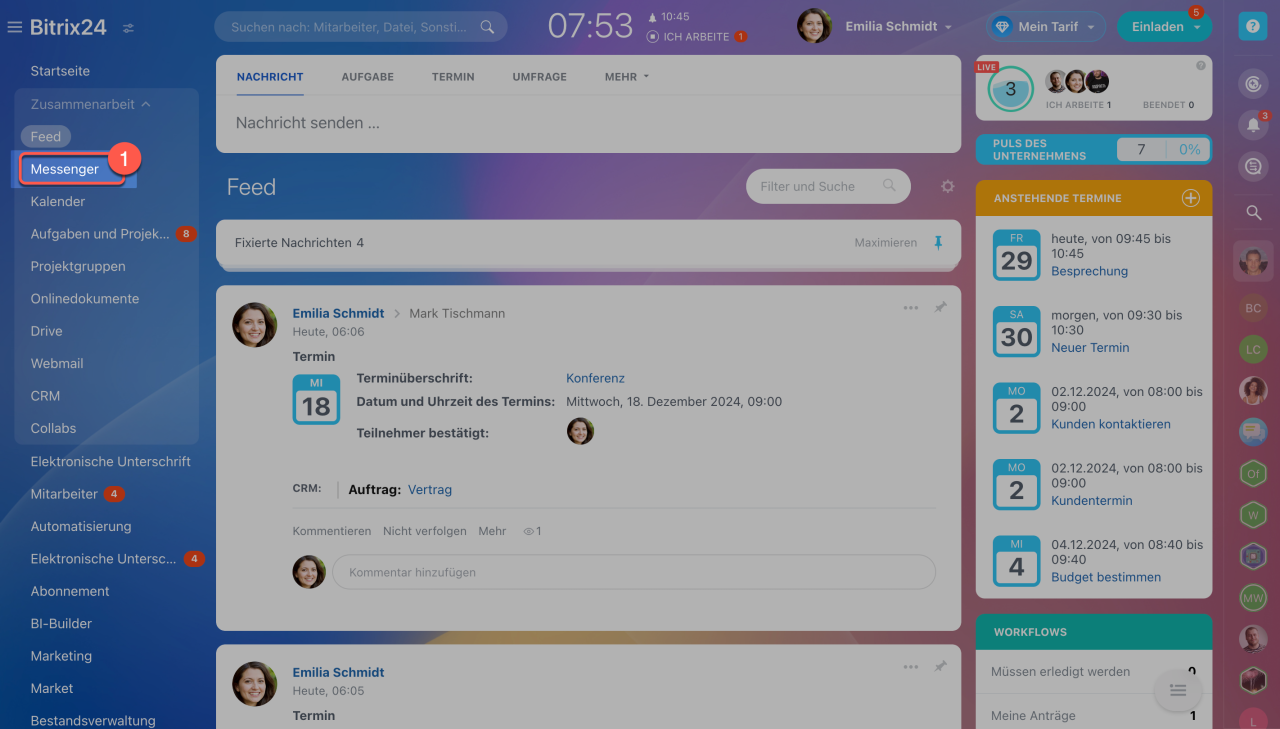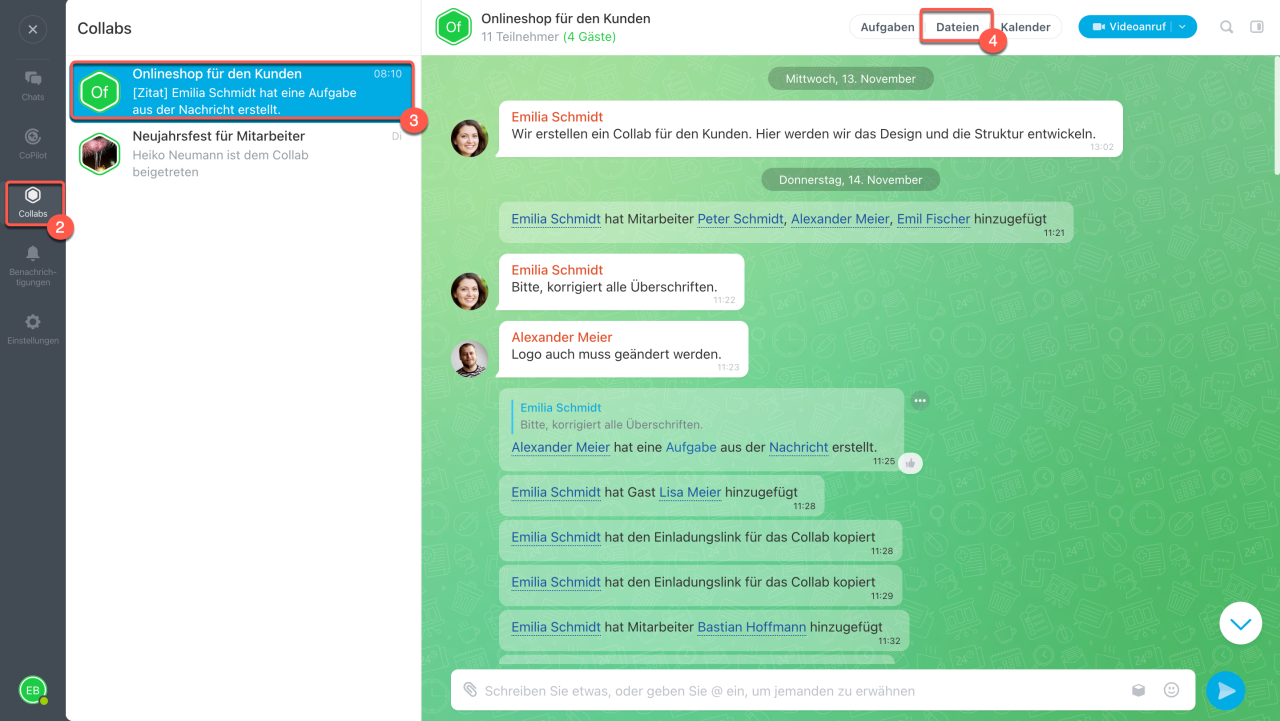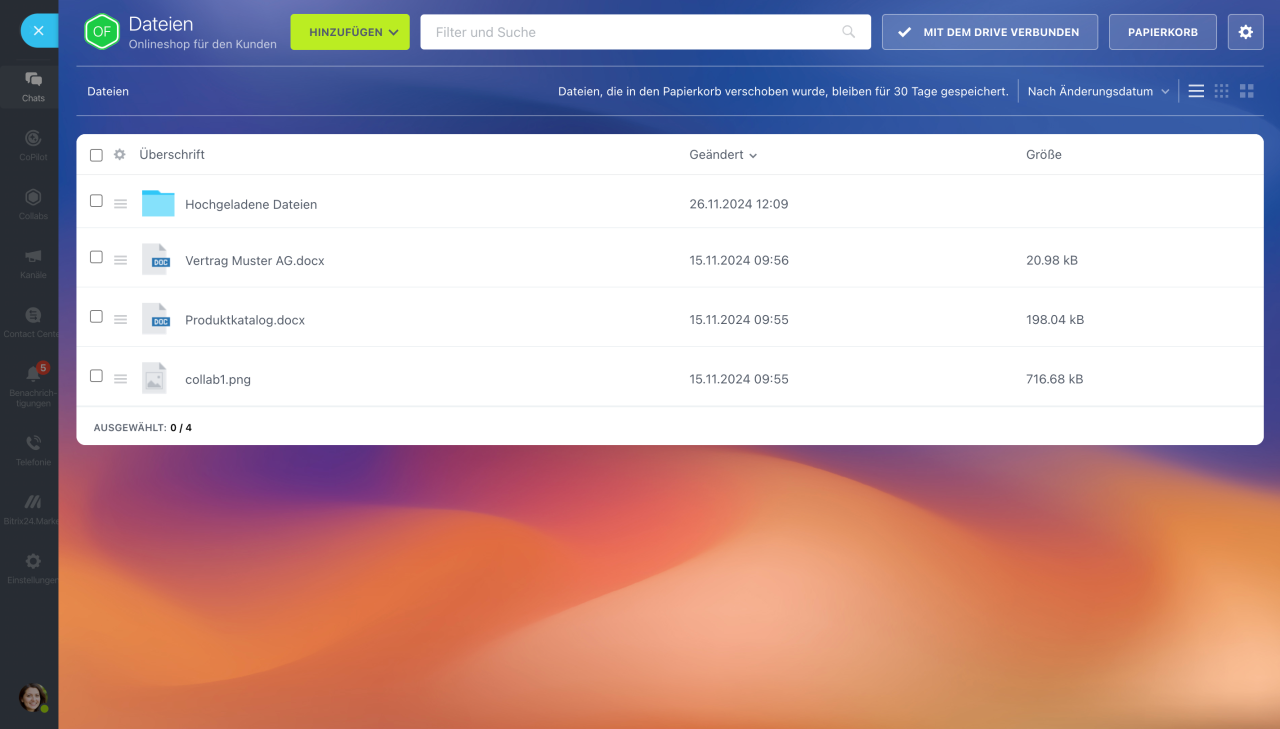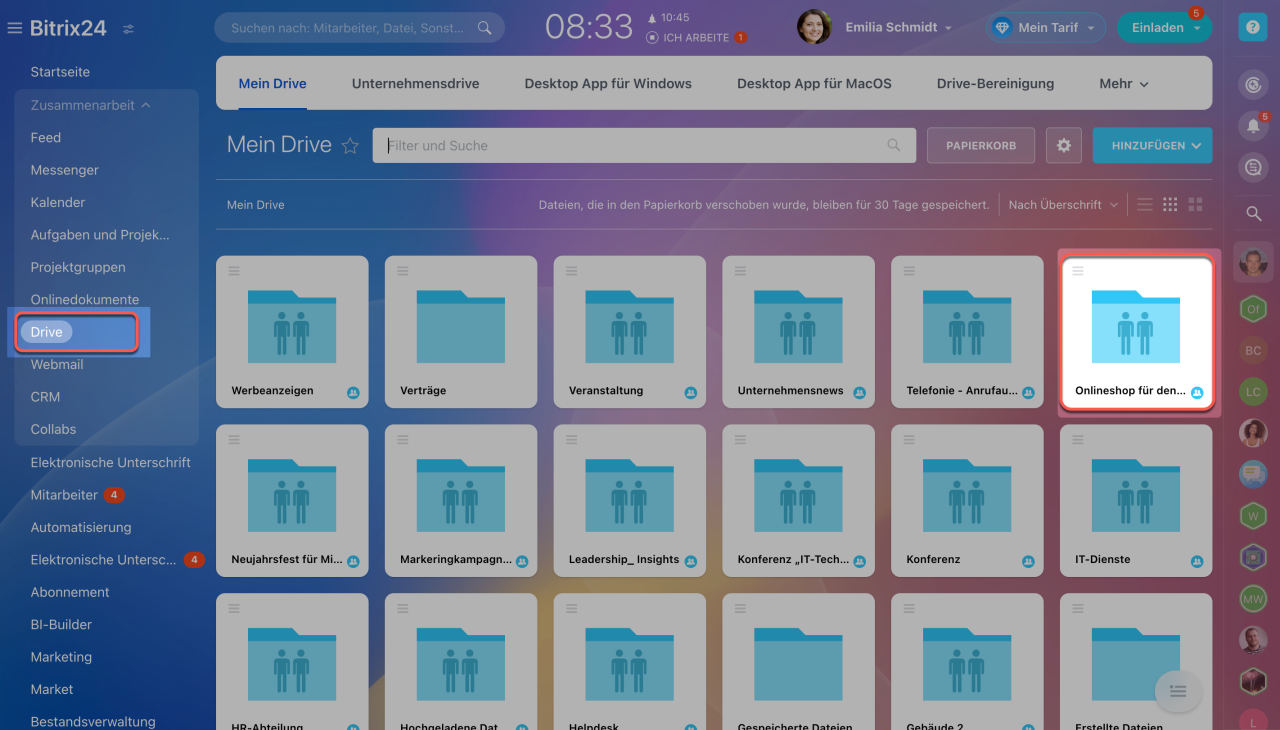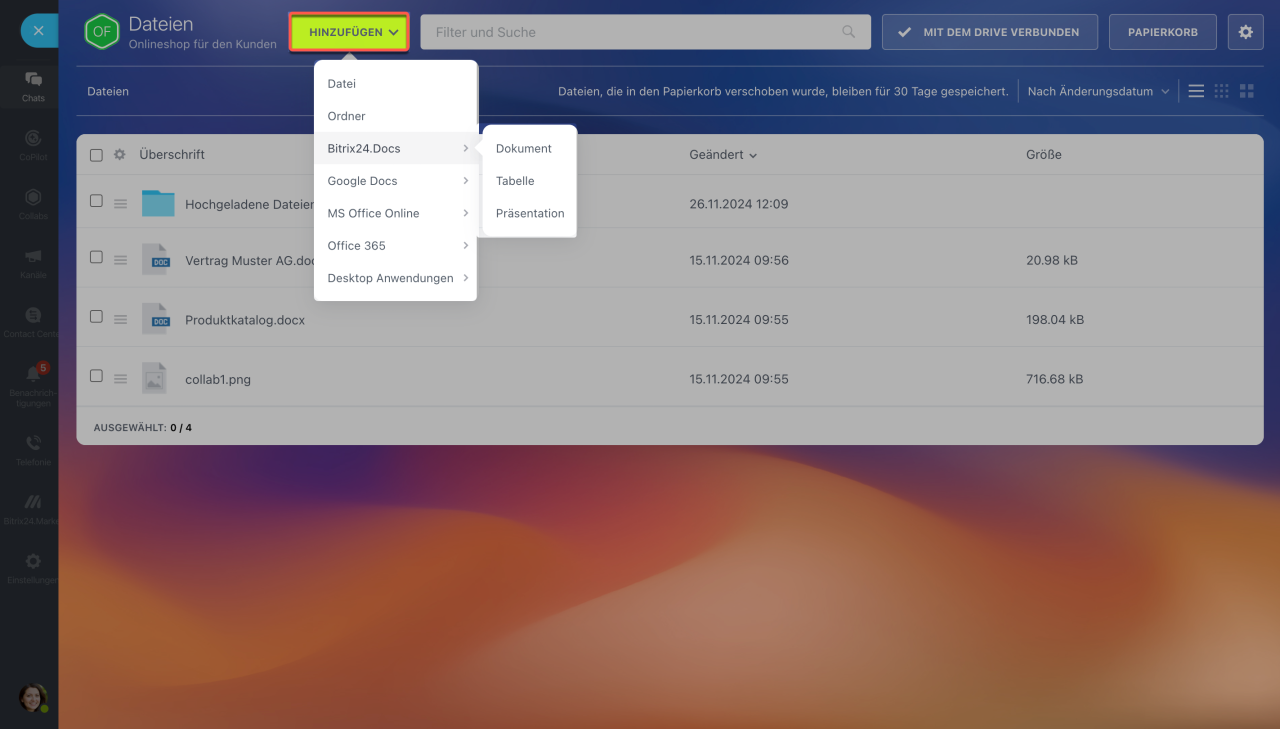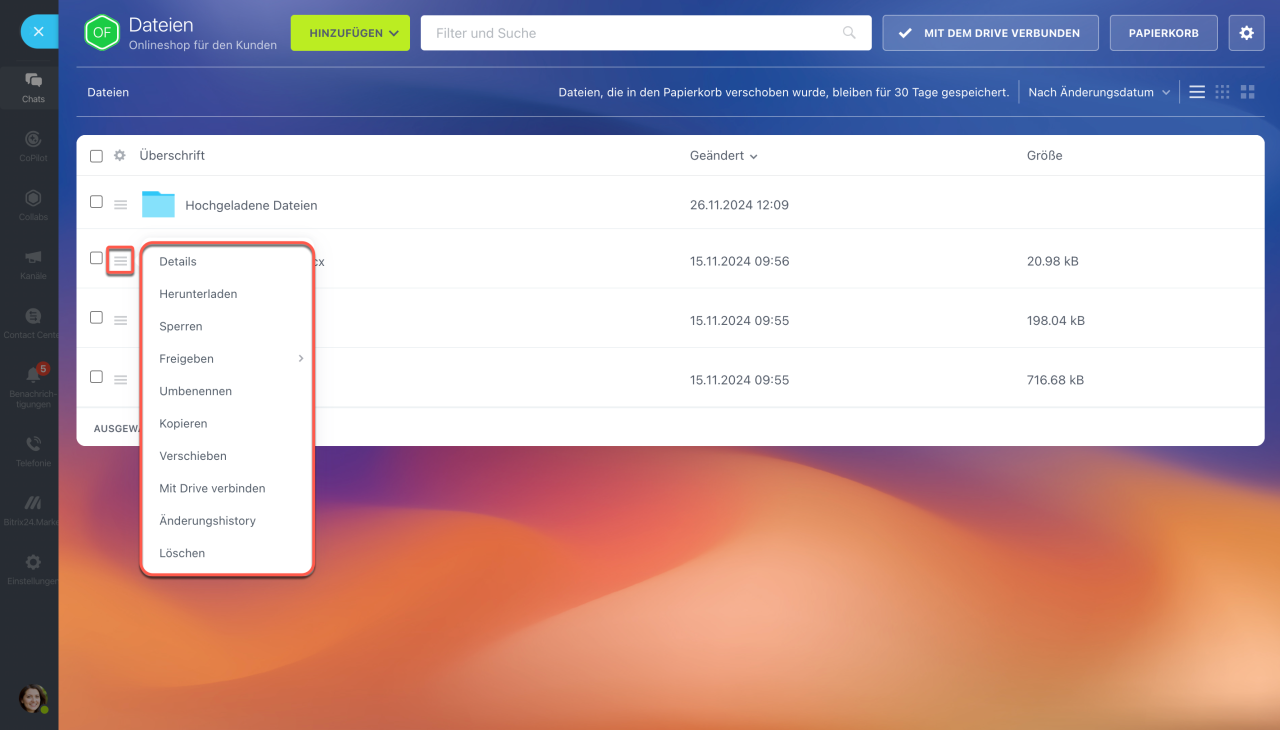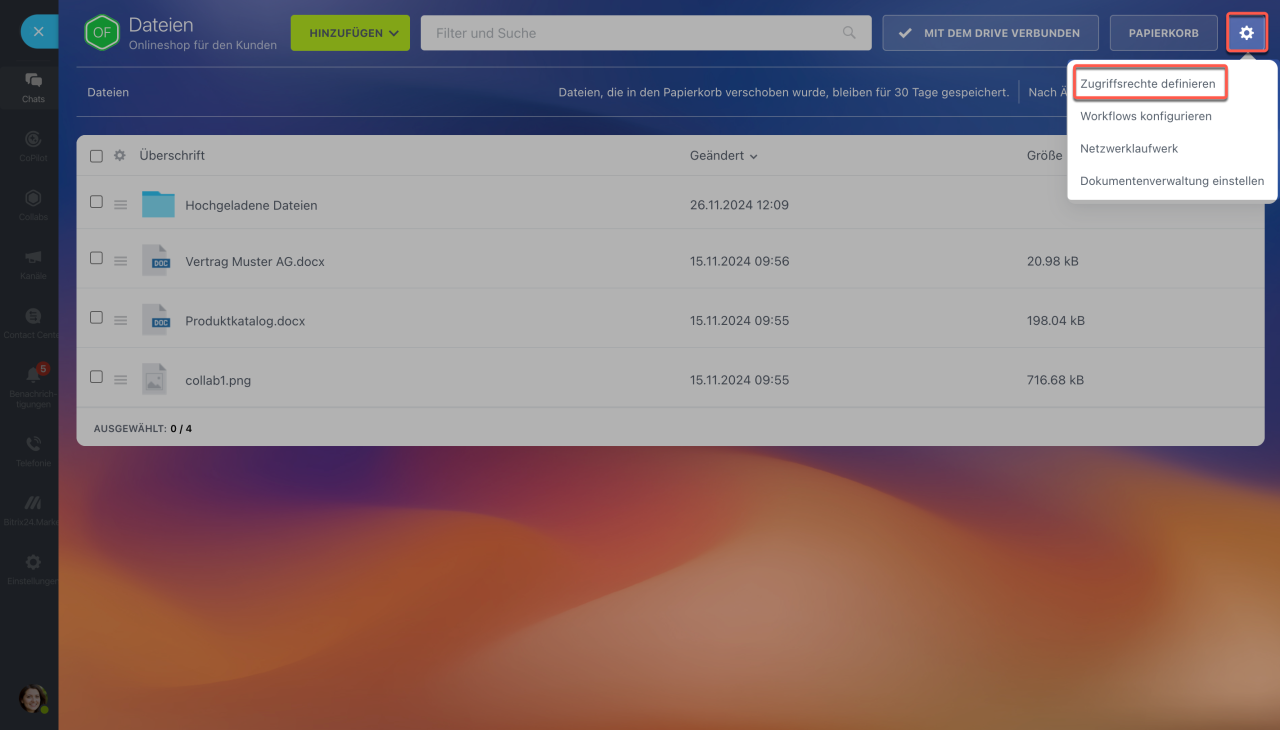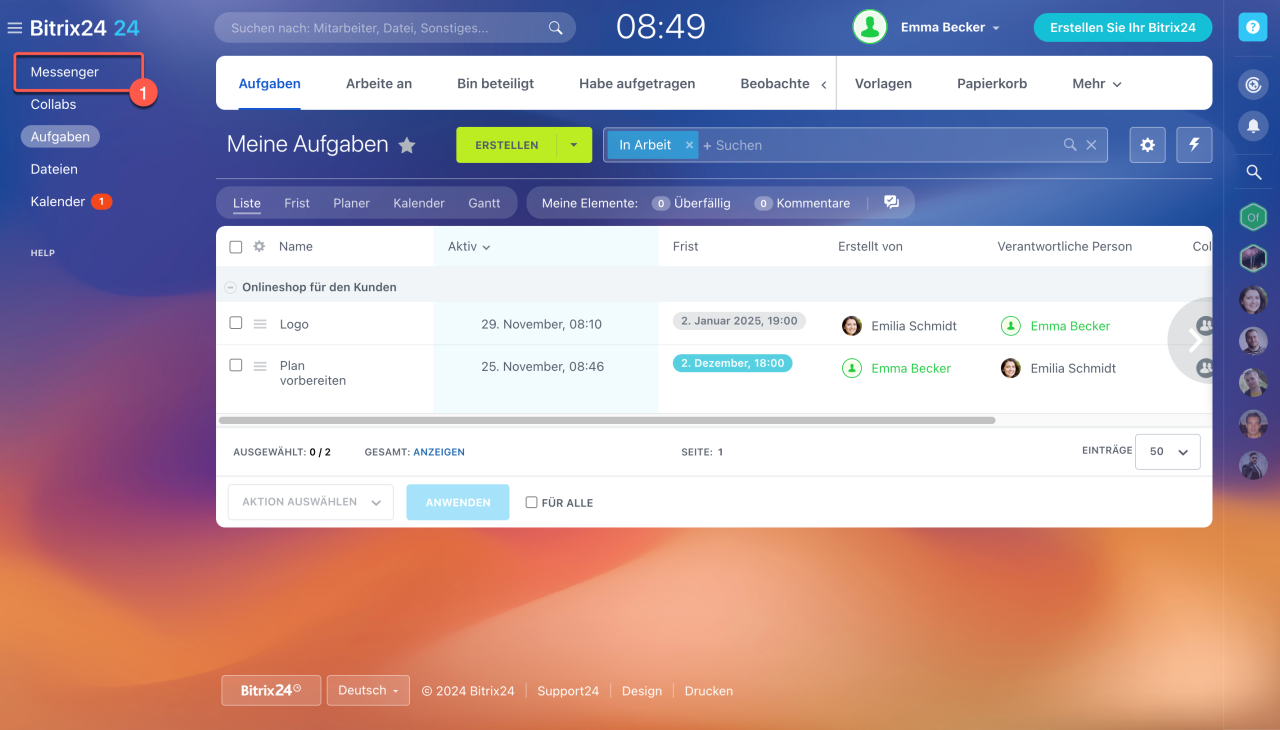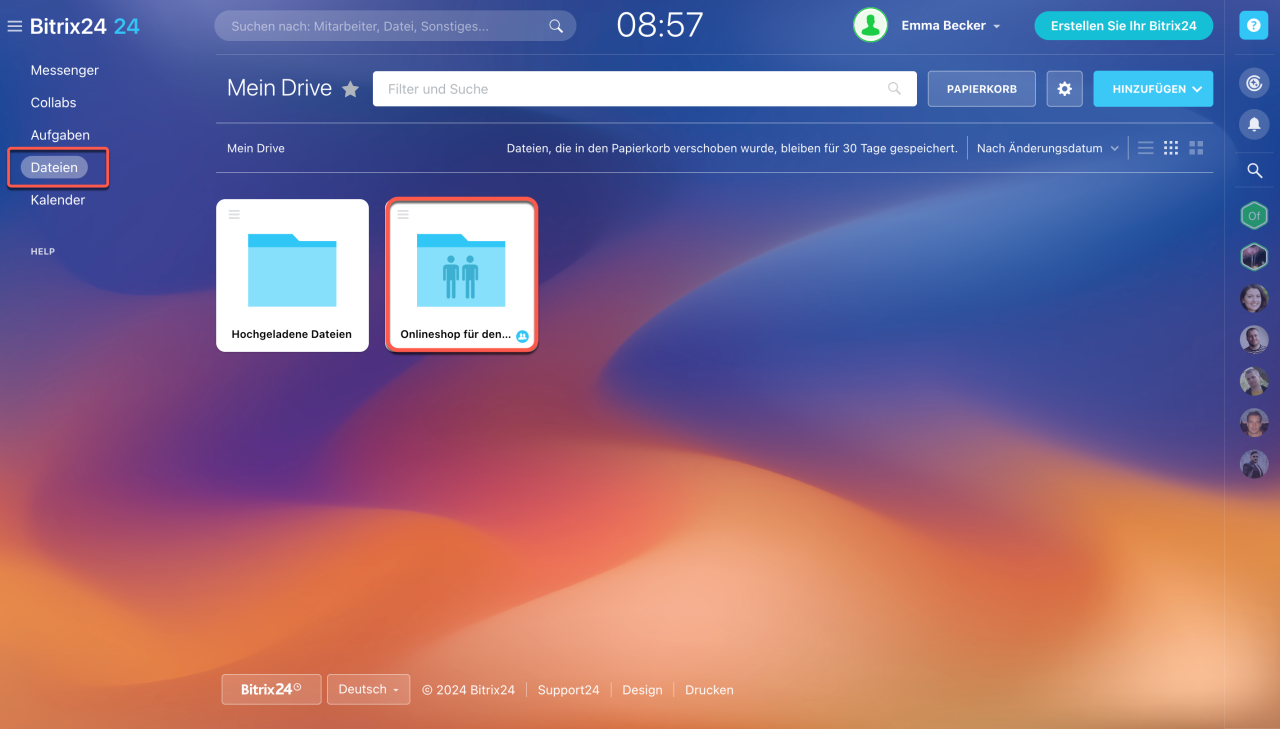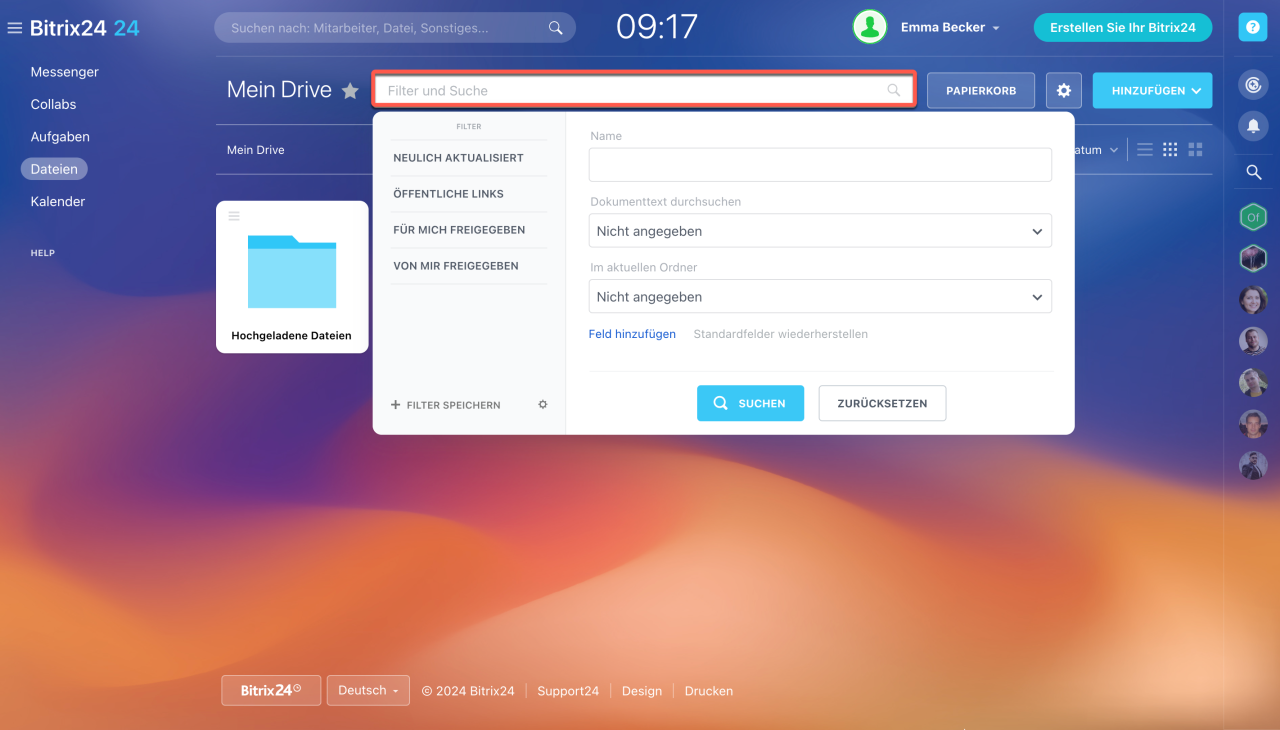Collab ist ein Co-Working-Space für die Zusammenarbeit mit externen Teams und Kunden. Erstellen Sie Aufgaben, planen Sie Termine und tauschen Sie Dateien mit Gästen und Mitarbeitern aus. Alle Dokumente, Bilder und Videos des Collabs werden in einem Bereich gespeichert, sodass Sie schnell gewünschte Dokumente finden können.
Wenn Sie Mitarbeitender des Unternehmens oder Ersteller eines Collabs sind, lesen Sie den Abschnitt:
Wie arbeiten Mitarbeiter mit Dateien im Collab.
Wenn Sie als Gast zum Collab eingeladen wurden, lesen Sie den Abschnitt:
Wie arbeiten Gäste mit Dateien im Collab.
Wie arbeiten interne Mitarbeiter mit Dateien im Collab?
Nutzen Sie ein von 2 Optionen, um Dateien des Collabs zu finden.
Im Collab.
1. Öffnen Sie den Bereich Messenger.
2. Klicken Sie auf Collabs.
3-4. Wählen Sie das gewünschte Collab aus und klicken Sie auf Dateien.
Alle Dateien, die im Collab-Chat, in Terminen und Aufgaben hochgeladen sind, werden automatisch im Ordner Hochgeladene Dateien des Collabs gespeichert. Dieser Ordner ist für alle Collab-Teilnehmer verfügbar. Wenn Sie ein Dokument an eine Aufgabe des Collabs anhängen, erscheint es automatisch im Drive und ist für alle zugänglich.
Bitrix24 Drive
Arbeit mit Dokumenten im Bitrix24-Drive
Im Drive. Öffnen Sie den Bereich Drive > Mein Drive und finden Sie den Ordner mit dem Collab-Namen. Mit den Dateien des Collabs arbeiten Sie genauso wie mit einfachen Dokumenten auf dem Drive. Sie können neue Dokumente hinzufügen, vorhandene teilen, bearbeiten, herunterladen und löschen.
Neue Datei erstellen
Um eine Datei hochzuladen oder ein neues Dokument auf dem Drive des Collabs zu erstellen, klicken Sie auf Hinzufügen. Wählen Sie den gewünschten Dateityp: Dokument, Tabelle oder Präsentation. Für eine übersichtliche Speicherung und einfache Suche legen Sie separate Ordner an.
Dateien verwalten
Klicken Sie auf Menü (≡) neben der gewünschten Datei und wählen Sie die gewünschte Option aus.
Zugriffsrechte konfigurieren
Geben Sie an, wer die Dateien auf dem Drive des Collabs anzeigen, bearbeiten und löschen darf. Klicken Sie auf Einstellungen (⚙️) > Zugriffsrechte definieren. Legen Sie die Berechtigungen für den Collab-Besitzer, Moderatoren und alle Teilnehmer fest.
Mein Drive: Zugriffsrechte einstellen und Dokumente freigeben
Wie arbeiten Gäste mit Dateien im Collab
Nutzen Sie eine von 2 Möglichkeiten, um Dateien des Collabs zu finden.
Im Collab.
1. Öffnen Sie den Bereich Messenger.
2. Klicken Sie auf Collabs.
3-4. Wählen Sie das gewünschte Collab aus und klicken Sie auf Dateien.
In der allgemeinen Dateiliste. Öffnen Sie den Bereich Dateien und finden Sie den Ordner mit dem Collab-Namen.
Neue Datei erstellen
Sie können ein neues Dokument erstellen oder es vom Computer hochladen. In den Dateien des Collabs klicken Sie auf Hinzufügen und wählen Sie den gewünschten Dateityp aus: Dokument, Tabelle oder Präsentation. Für eine übersichtliche Speicherung und einfache Suche legen Sie separate Ordner an.
Dateien verwalten
Nutzern Sie die Filter, um Dokumente schnell zu finden:
- Suchfeld: Suchen Sie Dateien nach Namen.
- Filter: Erstellen Sie Ihre eigenen Filter oder verwenden Sie die standardmäßigen.
Klicken Sie auf Menü (≡) neben der gewünschten Datei und wählen Sie eine Aktion aus: herunterladen, verschieben und so weiter.
- Collab ist ein Co-Working-Space für die Zusammenarbeit mit externen Teams und Kunden. Alle Dokumente, Bilder und Videos des Collabs werden in einem Bereich gespeichert, sodass Sie schnell Dokumente finden können.
- Der Collab-Besitzer kann die Zugriffsrechte für Dateien einstellen. Geben Sie an, wer die Dateien anzeigen, hinzufügen, bearbeiten und teilen darf.
- Die Dokumente des Collabs können Sie entweder in den Dateien des Collabs oder in der allgemeinen Dateiliste auf dem Drive finden.
- Mit den Dateien des Collabs können sowohl Mitarbeiter als auch eingeladene Gäste arbeiten.
Zusammenfassung
Lesen Sie auch: